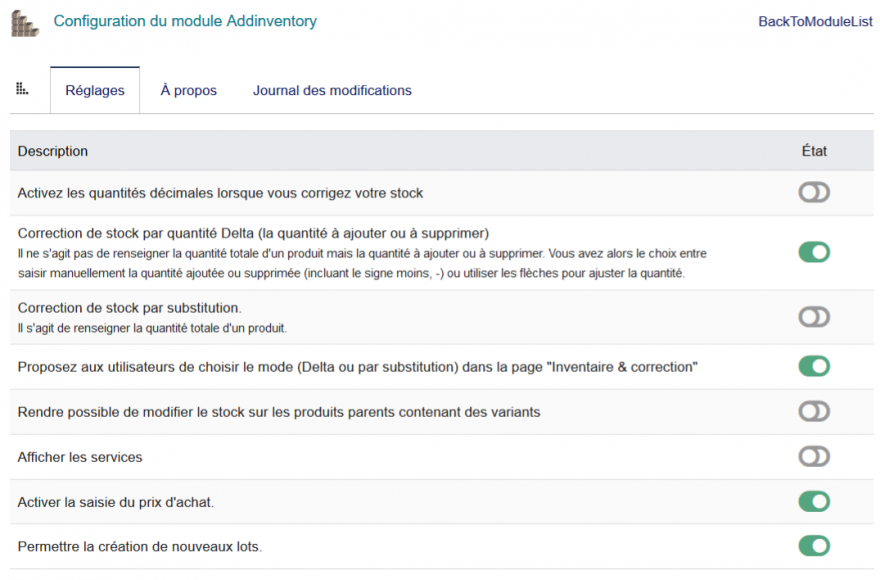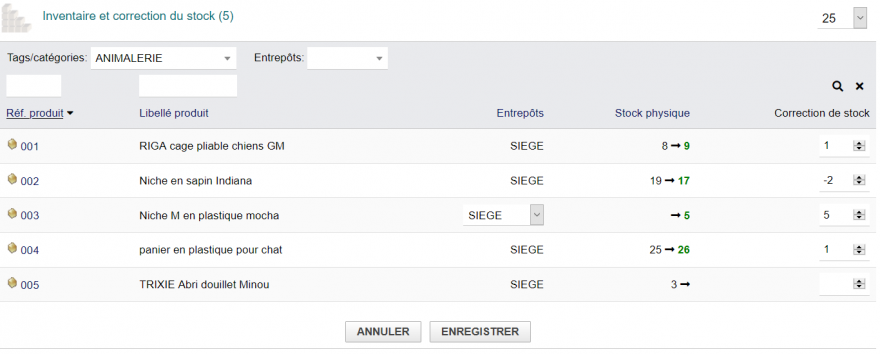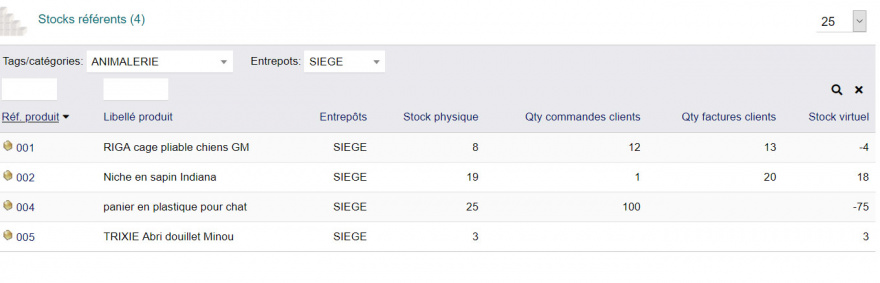Addinventory : Différence entre versions
| (17 révisions intermédiaires par le même utilisateur non affichées) | |||
| Ligne 1 : | Ligne 1 : | ||
| − | ADDINVENTORY est un | + | ADDINVENTORY est un module Dolibarr permettant de modifier rapidement votre stock à partir d'un liste de produit, lots, déclinaison. |
| − | |||
| − | * | + | |
| + | *Correction en masse du stock à partir d'une liste (lot et déclinaison compris). | ||
| + | *Création en masse de lots. | ||
*Fait gagner du temps lors des mouvements de stocks. | *Fait gagner du temps lors des mouvements de stocks. | ||
*Un tableau vous permet d'avoir un aperçu des référents en un coup d'œil. | *Un tableau vous permet d'avoir un aperçu des référents en un coup d'œil. | ||
| Ligne 16 : | Ligne 17 : | ||
== Configuration == | == Configuration == | ||
| − | [[Fichier: | + | [[Fichier:Conf addinventory2.png|880px]] |
| + | |||
| + | '''Activer les quantités décimales :''' | ||
| + | |||
| + | Activez cette fonction pour une gestion du stock basé sur les décimaux. | ||
| + | |||
| + | '''Correction de stock par quantité Delta :''' | ||
| + | |||
| + | Permet de renseigner la quantité totale d'un produit mais la quantité à ajouter ou à supprimer. | ||
| + | Vous avez alors le choix entre saisir manuellement la quantité à ajouter ou à supprimer en incluant le signe moins - ou utiliser les flèches pour ajuster la quantité. | ||
| + | |||
| + | '''Correction de stock par substitution :''' | ||
| + | |||
| + | Il s'agit simplement de renseigner la quantité totale d'un produit. | ||
| + | |||
| + | '''Proposez aux utilisateurs de choisir le mode (Delta ou par substitution) dans la page "Inventaire & correction" ''' | ||
| + | |||
| + | Permet de switcher entre les deux modes aux choix dans la page "Inventaire & correction" | ||
| + | |||
| + | '''Rendre possible de modifier le stock sur les produits parents contenant des variants''' | ||
| + | |||
| + | Par défaut Dolibarr ne permet pas de saisir du stock sur les produits parents variants. | ||
| + | A utiliser dans de cas bien précis, par corriger des erreurs par exemple. | ||
| + | |||
| + | '''Afficher les services ''' | ||
| + | |||
| + | Affiche dans la liste tous les produits de type service. | ||
| + | |||
| + | '''Activer la saisie du prix d'achat.''' | ||
| + | |||
| + | Permet de saisir le prix d'achat unitaire de l'ensemble des produits nouvellement ajoutés. | ||
| + | |||
| + | '''Permettre la création de nouveaux lots.''' | ||
| + | |||
| + | Pour chaque produit de type lot, la fonction complète sur une ligne les champs indispensables pour saisir de nouveaux lots. voir l'exemple ci-dessous | ||
| + | (n° de lot, entrepôt, DLC, DMD/DLUO, prix achat, stock) | ||
| + | |||
| + | [[Fichier:Conf addinventory list.png|900px]] | ||
== Fonctionnement correction du stock == | == Fonctionnement correction du stock == | ||
| Ligne 22 : | Ligne 60 : | ||
[[Fichier:Doc_addinventory.png|880px]] | [[Fichier:Doc_addinventory.png|880px]] | ||
| − | Pour modifier le stock d'un seul produit, | + | Pour modifier le stock d'un seul produit, renseignez simplement la quantité totale du produit ou la quantité à ajouter (suivant la méthode définie dans la page configuration) dans le champ de saisie. |
| + | |||
| + | '''En mode quantité Delta :''' | ||
| + | Ce que vous saisissez dans cette entrée est un delta de la quantité, ce qui signifie que ce n'est pas la valeur de stock finale souhaitée, mais la quantité que vous ajoutez ou supprimez. Vous pouvez soit taper la quantité à ajouter ou à supprimer (avec un signe moins), soit utiliser les flèches haut et bas pour ajuster la quantité. | ||
| − | + | '''En mode par substitution :''' | |
| + | Renseignez simplement la quantité totale du produit disponible en stock. | ||
Pour valider le nouveau stock, cliquez simplement sur le bouton "Enregistrer" situé en bas de page. | Pour valider le nouveau stock, cliquez simplement sur le bouton "Enregistrer" situé en bas de page. | ||
| Ligne 35 : | Ligne 77 : | ||
[[Fichier:Addinventory_screen04.jpg|880px]] | [[Fichier:Addinventory_screen04.jpg|880px]] | ||
| − | Pour chaque correction effectuée sur le stock, Dolibarr enregistre un mouvement de stock avec le delta de la quantité positif ou négatif. | + | Pour chaque correction effectuée sur le stock, Dolibarr enregistre un mouvement de stock avec le delta de la quantité positif ou négatif quelle que soit la méthode utilisée (delta ou substitution). |
== Page Stocks référents == | == Page Stocks référents == | ||
Version actuelle datée du 2 juin 2021 à 16:34
ADDINVENTORY est un module Dolibarr permettant de modifier rapidement votre stock à partir d'un liste de produit, lots, déclinaison.
- Correction en masse du stock à partir d'une liste (lot et déclinaison compris).
- Création en masse de lots.
- Fait gagner du temps lors des mouvements de stocks.
- Un tableau vous permet d'avoir un aperçu des référents en un coup d'œil.
Sommaire
Installation
Pour les version Dolibarr 6 et plus
- Depuis l'interface à la page Configuration > Modules/Applications Cliquez sur l'onglet Déployer/Installer un module externe.
Une fois l'installation terminé, les pages "Inventaire & correction" et "Stocks référents" seront disponibles dans l'onglet "Produits | services".
Configuration
Activer les quantités décimales :
Activez cette fonction pour une gestion du stock basé sur les décimaux.
Correction de stock par quantité Delta :
Permet de renseigner la quantité totale d'un produit mais la quantité à ajouter ou à supprimer. Vous avez alors le choix entre saisir manuellement la quantité à ajouter ou à supprimer en incluant le signe moins - ou utiliser les flèches pour ajuster la quantité.
Correction de stock par substitution :
Il s'agit simplement de renseigner la quantité totale d'un produit.
Proposez aux utilisateurs de choisir le mode (Delta ou par substitution) dans la page "Inventaire & correction"
Permet de switcher entre les deux modes aux choix dans la page "Inventaire & correction"
Rendre possible de modifier le stock sur les produits parents contenant des variants
Par défaut Dolibarr ne permet pas de saisir du stock sur les produits parents variants. A utiliser dans de cas bien précis, par corriger des erreurs par exemple.
Afficher les services
Affiche dans la liste tous les produits de type service.
Activer la saisie du prix d'achat.
Permet de saisir le prix d'achat unitaire de l'ensemble des produits nouvellement ajoutés.
Permettre la création de nouveaux lots.
Pour chaque produit de type lot, la fonction complète sur une ligne les champs indispensables pour saisir de nouveaux lots. voir l'exemple ci-dessous (n° de lot, entrepôt, DLC, DMD/DLUO, prix achat, stock)
Fonctionnement correction du stock
Pour modifier le stock d'un seul produit, renseignez simplement la quantité totale du produit ou la quantité à ajouter (suivant la méthode définie dans la page configuration) dans le champ de saisie.
En mode quantité Delta : Ce que vous saisissez dans cette entrée est un delta de la quantité, ce qui signifie que ce n'est pas la valeur de stock finale souhaitée, mais la quantité que vous ajoutez ou supprimez. Vous pouvez soit taper la quantité à ajouter ou à supprimer (avec un signe moins), soit utiliser les flèches haut et bas pour ajuster la quantité.
En mode par substitution : Renseignez simplement la quantité totale du produit disponible en stock.
Pour valider le nouveau stock, cliquez simplement sur le bouton "Enregistrer" situé en bas de page.
Information !
Lors de la recherche avec un entrepôt défini, les produits apparaissent seulement si un stock existe. sinon, vous devrez effectuer une recherche sans définir l’entrepôt.
Pour chaque correction effectuée sur le stock, Dolibarr enregistre un mouvement de stock avec le delta de la quantité positif ou négatif quelle que soit la méthode utilisée (delta ou substitution).
Page Stocks référents
Stock physique
Le stock physique représente la quantité que vous avez réellement physiquement dans votre entrepôt.
Stock virtuel
Le stock virtuel est la quantité de produit en stock après que les opération affectant les stock sont terminées (réceptions de commandes fournisseurs, expéditions de commandes clients,...)
Qty commandes clients
Quantité de produit en commandes client ouvertes
Qty factures clients
Quantité de produit en factures client ouvertes
Contact
Pour toutes questions sur les produits et services, veuillez nous contacter: